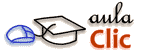
Al pulsar con el botón derecho del ratón sobre un área libre de la barra de tareas, obtenemos un menú para modificar algunos aspectos de la misma barra. En la unidad dos vimos ese menú para reorganizar las ventanas del escritorio, ahora podemos hacer clic en el ítem Propiedades, lo que abrirá una ventana con todas las opciones que podemos modificar.
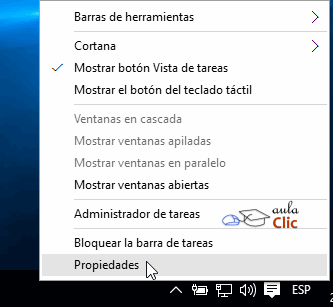
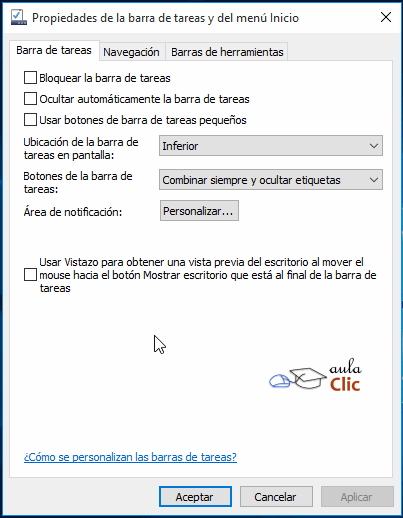
Las opciones que están disponibles son:
![]() Bloquear la barra de tareas impide que podamos ubicarla en alguna otra posición en pantalla.
Bloquear la barra de tareas impide que podamos ubicarla en alguna otra posición en pantalla.
![]() Ocultar automáticamente la barra de tareas tiene un efecto muy interesante. Hace que la barra se muestre sólo cuando acercamos el ratón a su posición, de lo contrario se oculta, aumentando el espacio libre en el escritorio.
Ocultar automáticamente la barra de tareas tiene un efecto muy interesante. Hace que la barra se muestre sólo cuando acercamos el ratón a su posición, de lo contrario se oculta, aumentando el espacio libre en el escritorio.
![]() Usar botones de barra de tareas pequeños reduce el tamaño de los iconos.
Usar botones de barra de tareas pequeños reduce el tamaño de los iconos.
![]() Ubicación de la barra de tareas en pantalla. Esta opción despliega un menú con cuatro opciones: Superior, Inferior, Izquierda o Derecha. Ya habíamos mencionado que podemos obtener el mismo efecto tomando un área libre de la barra de tareas y simplemente desplazándola a un nuevo costado de la pantalla.
Ubicación de la barra de tareas en pantalla. Esta opción despliega un menú con cuatro opciones: Superior, Inferior, Izquierda o Derecha. Ya habíamos mencionado que podemos obtener el mismo efecto tomando un área libre de la barra de tareas y simplemente desplazándola a un nuevo costado de la pantalla.
![]() Botones de la barra de tareas. Aquí podemos seleccionar si, además de los iconos de los programas abiertos, la barra muestra una etiqueta con su nombre.
Botones de la barra de tareas. Aquí podemos seleccionar si, además de los iconos de los programas abiertos, la barra muestra una etiqueta con su nombre.
![]() Área de notificación. Esta opción abre la ventana de Configuración que revisamos en el apartado 3.9 en la categoría Sistema, Notificaciones y acciones, el cual revisaremos en detalle en la unidad 14.
Área de notificación. Esta opción abre la ventana de Configuración que revisamos en el apartado 3.9 en la categoría Sistema, Notificaciones y acciones, el cual revisaremos en detalle en la unidad 14.
Por lo general, las opciones predeterminadas de los elementos de Windows son adecuadas para que la mayoría de los usuarios los utilicen sin cambios. Sin embargo, si deseas experimentar algunos cambios en tu estilo de trabajo con la barra de tareas, ésta es la vía para hacerlo.